Usted está aquí
Guía de inicio de sesión del enrutador 172.16.0.1 y sugerencias para la solución de problemas

172.16.0.1 está clasificada como una dirección IP privada de clase B, que abarca desde 172.16.0.0 hasta 172.31.255.255. Las direcciones IP dentro de este rango están designadas específicamente para redes internas dentro de organizaciones, como entornos de redes domésticas, escolares o empresariales, y no se utilizan en Internet global. La naturaleza privada de esta dirección permite su reutilización en diferentes redes internas sin generar conflictos con otras direcciones IP globales.
Función de 172.16.0.1
En la mayoría de los casos, 172.16.0.1 sirve como dirección de puerta de enlace para la red. Esto significa que normalmente se configura como la dirección IP predeterminada para el enrutador, lo que permite que los dispositivos dentro de la red interna se comuniquen entre sí y accedan a Internet externo a través del enrutador. Cuando los administradores necesitan acceder al enrutador en una computadora y realizar configuraciones de red, pueden ingresar esta dirección para acceder a la interfaz de administración del enrutador.
Normalmente, Top Global, 2Wire, Bellnet y algunos otros enrutadores utilizan 172.16.0.1 como dirección IP predeterminada. El nombre de usuario predeterminado suele ser "público" y la contraseña predeterminada también es "pública". Esta es información crucial que debe recordar para iniciar sesión correctamente. Lista de IP de inicio de sesión predeterminada del enrutador
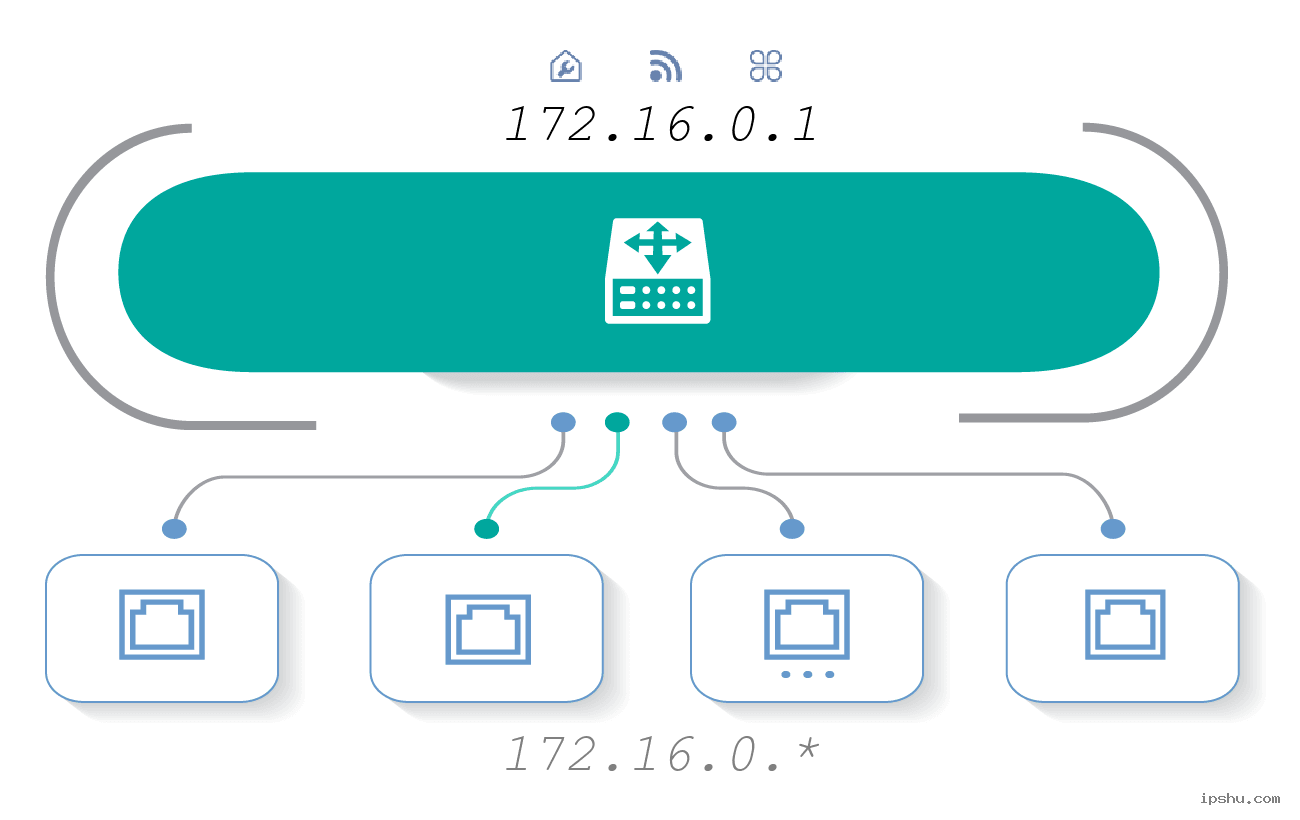
Guía de inicio de sesión del enrutador 172.16.0.1
Para acceder y administrar su enrutador usando 172.16.0.1, deberá preparar su dispositivo, como una computadora, tableta o teléfono inteligente, y asegurarse de que haya un navegador web instalado en el dispositivo. A continuación se detallan los pasos para iniciar sesión en el enrutador usando 172.16.0.1:
Paso 1: asegúrese de que su dispositivo esté en la misma red local que el enrutador.
- Si está utilizando una computadora de escritorio, conéctela al puerto LAN del enrutador mediante un cable Ethernet.
- Si está utilizando una computadora portátil o un dispositivo móvil, conéctese a la red WiFi del enrutador.
Paso 2: abra un navegador web e ingrese la dirección IP de inicio de sesión en la barra de direcciones.
Aquí hay dos puntos importantes a tener en cuenta:
- Debe ingresar la dirección IP de inicio de sesión en la barra de direcciones URL de su navegador (como Chrome, Firefox, Safari, etc.), no en el cuadro de búsqueda del navegador. La barra de direcciones suele estar ubicada en la parte superior o inferior de la pantalla del dispositivo.
- Ingrese la dirección IP 172.16.0.1 directamente o ingrese el formato completo http://172.16.0.1 y luego presione Enter. Asegúrese de ingresar la dirección IP correcta 172.16.0.1; cualquier error tipográfico como 172.16.0.l, 172.16.o.1 o 172.16.ol no abrirá la página de inicio de sesión.
Paso 3: Ingrese el nombre de usuario y la contraseña.
Una vez que el navegador redirija exitosamente a la página de inicio de sesión del enrutador, ingrese el nombre de usuario y la contraseña cuando se le solicite. De forma predeterminada, el nombre de usuario es "público" y la contraseña también es "pública". La información predeterminada generalmente se publica en una etiqueta en la parte posterior del enrutador. Si ha cambiado las credenciales predeterminadas, asegúrese de ingresar el nombre de usuario y la contraseña correctos.
Paso 4: inicio de sesión exitoso.
Después de iniciar sesión correctamente, verá la interfaz de administración del enrutador. Aquí puede realizar varias configuraciones y ajustes según sus necesidades. Por ejemplo, puede cambiar el nombre y la contraseña de la red inalámbrica, ver la lista de dispositivos conectados, configurar controles de acceso, etc.

Solución de problemas de inicio de sesión 172.16.0.1
- ¿Qué pasa si 172.16.0.1 no puede abrir la página de inicio de sesión?
Cuando tenga problemas para abrir la página de inicio de sesión, primero verifique si su computadora o teléfono está conectado a la misma red local que el enrutador y si las luces indicadoras del enrutador están normales, asegurando que el enrutador esté funcionando correctamente. En segundo lugar, verifique si se ingresó la dirección de inicio de sesión correcta en el lugar correcto. Recuerde ingresar 172.16.0.1 en la barra de direcciones URL del navegador, no en el cuadro de búsqueda. Si se cambió la dirección de inicio de sesión de su enrutador, entonces el uso de 172.16.0.1 definitivamente no podrá abrir la página de inicio de sesión. - ¿Qué pasa si falla el inicio de sesión en 172.16.0.1?
Si 172.16.0.1 abre la página de inicio de sesión pero el inicio de sesión falla, indica que el nombre de usuario y la contraseña de inicio de sesión son incorrectos. Esto puede deberse a que se ha cambiado la información de inicio de sesión predeterminada. Puede intentar encontrar la información de inicio de sesión correcta y luego intentar iniciar sesión nuevamente. Alternativamente, puede intentar restablecer el enrutador y luego usar la información predeterminada para iniciar sesión nuevamente. Sin embargo, esto hará que se pierda la configuración existente del enrutador y deberá volver a configurarla para volver a conectarse. Proceda con precaución.
 IP
IP

